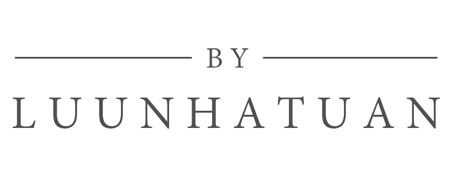Xem tin nhắn bị thu hồi trên Messenger chỉ là chuyện nhỏ với Unseen Messenger
Trên ứng dụng trò chuyện Messenger có tồn tại một tính năng gọi là tính năng thu hồi tin nhắn, đây là một tính năng khá hay và hữu ích cho người dùng. Tuy nhiên, đôi khi những tin nhắn bị thu hồi lại gây tò mò và có phần khó chịu cho người nhận. Trong bài viết ngày hôm nay, Byluunhatuan sẽ chia sẻ với bạn cách xem tin nhắn bị thu hồi trên Messenger cực đơn giản với Unseen Messenger.
Bạn muốn coi lại những tin nhắn bị thu hồi trên Messenger nhưng không biết phải làm sao, bài viết sau đây sẽ giúp bạn thực hiện điều đó.

Unseen Messenger là ứng dụng gì?
Unseen Messenger là ứng dụng cho phép xem tin nhắn và thông báo từ các ứng dụng đã cài đặt trên điện thoại như Messenger, Facebook, WhatsApp,… Ngoài ra, bạn còn có thể xem tin nhắn bị thu hồi trên Messenger với ứng dụng này.
Các tính năng của Unseen Messenger
Unseen Messenger là một ứng dụng tuyệt vời với nhiều tính năng ưu việt và tiện ích mà nhiều người đều mong muốn, có thể kể đến như:
- Nhận và đọc nội dung tin nhắn từ các ứng dụng khác mà không cần mở trực tiếp ứng dụng đó.
- Không hiển thị trạng thái “Đã xem” trên ứng dụng trò chuyện khi bạn xem tin nhắn trên Unseen Messenger.
- Xem nhiều tin nhắn và thông báo của nhiều ứng dụng trò chuyện tại một màn hình hiển thị duy nhất của Unseen Messenger. Nhờ đó giúp tiết kiệm thời gian chuyển đổi giữa các ứng dụng và dễ dàng tìm kiếm tin nhắn nếu không may bạn không nhớ tin nhắn đó đến từ ứng dụng nào.
- Có thể coi lại những tin nhắn đã bị thu hồi trên Messenger cực kỳ đơn giản, điều mà không thể thực hiện đối với ứng dụng Messenger.

Cách xem tin nhắn bị thu hồi trên Messenger với Unseen Messenger
Để có thể coi lại những tin nhắn đã bị thu hồi trên ứng dụng trò chuyện Messenger, các bạn có thể thực hiện theo các bước trong hướng dẫn cụ thể dưới đây:
Bước 1: Tiến hành tải ứng dụng Unseen Messenger về điện thoại :

Bước 2: Khi đã tải xong, hãy mở ứng dụng lên, tick vào dòng “I agree to Terms and Conditions and Privacy Policy”, sau đó nhấn nút “CONTINUE”.

Bước 3: Bấm vào nút “ENABLE PERMISSION”, tiếp theo gạt thanh trượt tại ứng dụng Unseen Messenger sang phải, sau đó chọn “Cho phép”.

Bước 4: Nhấn nút quay trở lại và chọn tiếp vào “CONTINUE”.

Bước 5: Bấm vào nút “ENABLE PERMISSION” một lần nữa để cấp quyền lưu trữ cho ứng dụng. Một cửa sổ hiện lên, chọn “CHO PHÉP” và nhấn “CONTINUE” để hoàn thành.

Bước 6: Khi có tin nhắn từ Messenger gửi đến và đã bị thu hồi, bạn chọn vào ô “All Messages”, mở ô tin nhắn cần xem và tin nhắn bị thu hồi trên Messenger sẽ được hiển thị.

Tạm kết
Như vậy là Byluunhatuan đã hướng dẫn bạn cách xem tin nhắn bị thu hồi trên Messenger cực kỳ đơn giản với ứng dụng Unseen Messenger. Hy vọng những chia sẻ này sẽ hữu ích với bạn và giúp bạn thực hiện thành công thủ thuật trên.
Mọi chi tiết xin vui lòng liên hệ
Lưu Nhật Tuấn - AppleCenter
Địa chỉ: 141 Trần Hưng Đạo, Đồng Hới, Quảng Bình
Hotline: 0889.95.95.95 - 08449.77777
Email: contact.bylnt@gmail.com
Website:
www.byluunhattuan.vn
Bài viết liên quan